Come sapere se la tua password è trapelata online

Non importa se la tua password è lunga 32 caratteri, alfanumerica e richiederebbe diversi quintilioni di anni per decifrarla: non è sicura. Di fatto, tutto ciò che tocca Internet non è sicuro.

Zoom è un'app di web conferencing per video e/o audioconferenze e anche uno dei migliori strumenti di collaborazione per i team remoti . L'app ti consente di tenere riunioni illimitate, effettuare telefonate illimitate e registrare le tue chiamate o riunioni .
Una delle funzionalità meno conosciute di Zoom che non troverai in Microsoft Teams o Google Meet sono le Zoom Breakout Rooms. Le Breakout Rooms funzionano come gruppi di breakout in un seminario fisico o in un workshop, consentendoti di suddividere la riunione Zoom in sessioni separate.

In questa guida, ti guideremo attraverso il processo di configurazione di Zoom Breakout Rooms per aiutarti a comprendere la funzionalità nella sua interezza.
Che cos'è una stanza per sottogruppi di lavoro Zoom?
Le stanze per sottogruppi di lavoro Zoom sono interfacce separate che l' organizzatore della riunione Zoom crea manualmente o automaticamente per ospitare più riunioni in una sessione.
Ad esempio, se stai ospitando una riunione nazionale dei delegati su Zoom, puoi creare gruppi di lavoro per diverse province o contee. Puoi spostare i delegati in diversi gruppi più piccoli in base alla contea o provincia che rappresentano.

Un ospitante della riunione può creare fino a 50 sessioni interattive nella sala riunioni Zoom centrale. Gli utenti possono partecipare a una riunione Zoom e a Breakout Rooms da qualsiasi dispositivo compatibile o dalle principali piattaforme, tra cui Windows, Mac, Linux, Android e iOS.
Prima di entrare in un gruppo di lavoro, controlla se stai utilizzando un dispositivo compatibile con il software Zoom e che un gruppo di lavoro sia abilitato nelle tue impostazioni.
Come impostare una stanza per sottogruppi di lavoro Zoom
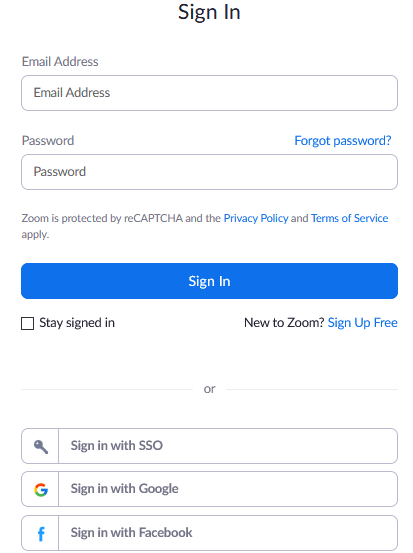
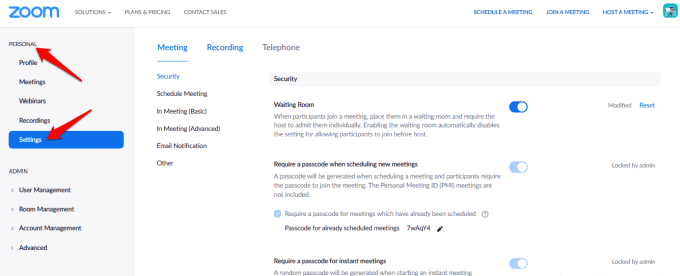
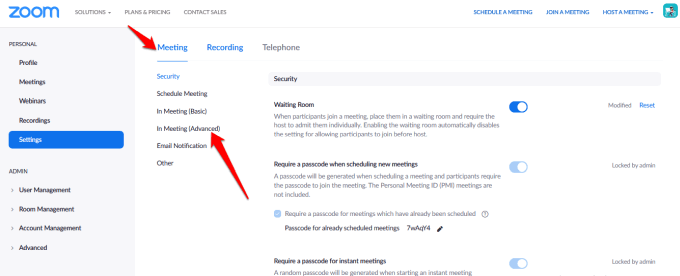
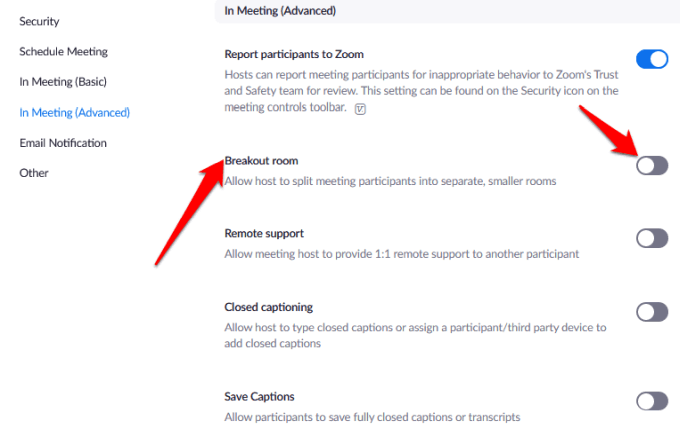
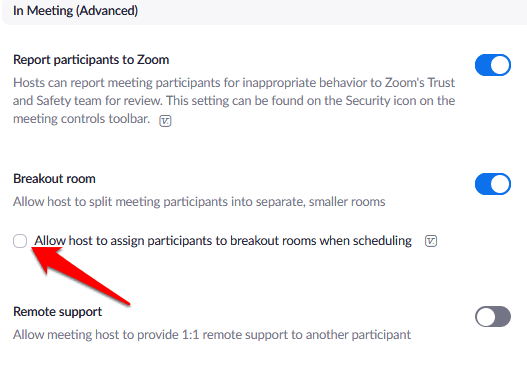
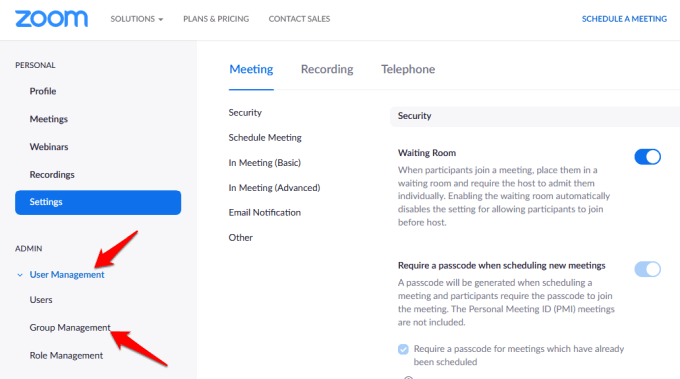
Nota : puoi abilitare la funzione Breakout Rooms per uso personale, seguendo gli stessi passaggi descritti sopra. Tuttavia, se l'opzione Breakout Room è disattivata, probabilmente è bloccata a livello di account o gruppo. In questo caso è necessario contattare l'amministratore di Zoom per ulteriore assistenza.
Come creare e gestire una stanza per sottogruppi di lavoro Zoom
Una volta abilitata l'opzione Zoom Breakout room, puoi gestire le stanze e pre-assegnare i partecipanti alle Breakout Room.
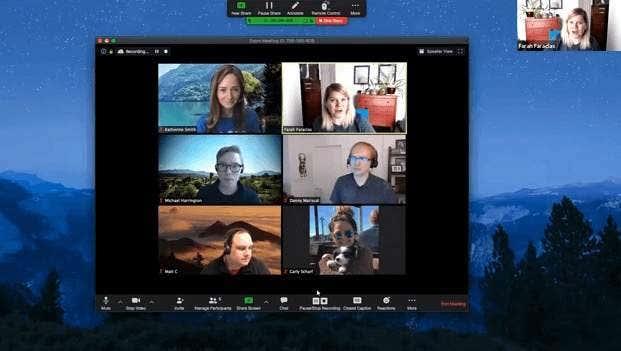
Nota : solo l'organizzatore della riunione Zoom può assegnare partecipanti a Breakout Rooms. Se sei un co-host, puoi entrare e uscire solo da una stanza per sottogruppi di lavoro a cui ti ha assegnato l'host. Un ospitante può creare fino a 50 gruppi di lavoro con un massimo di 200 partecipanti preassegnati alle stanze.
Tuttavia, il numero di partecipanti per sala è limitato alla capacità della riunione, al numero di sale riunioni create e se i partecipanti sono preassegnati o assegnati durante la riunione.
Come creare una stanza per sottogruppi di lavoro Zoom in Windows/Mac
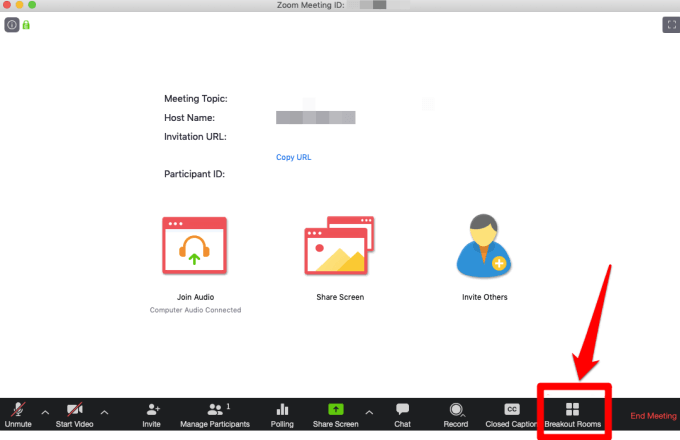
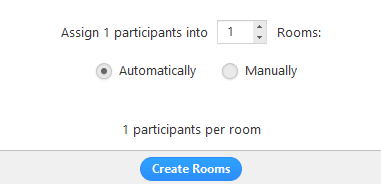
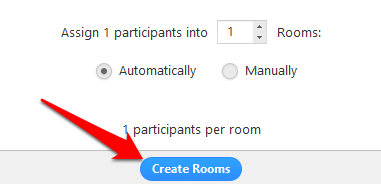


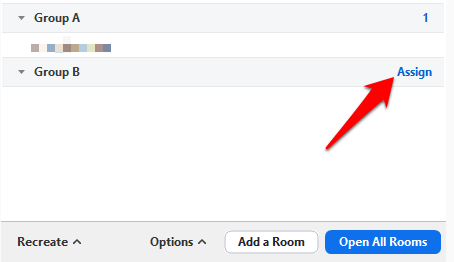
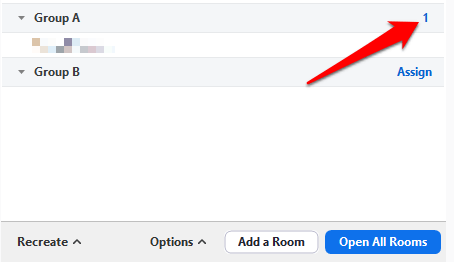
Dopo aver assegnato i partecipanti ai gruppi di lavoro, puoi riorganizzare i partecipanti. Tutti i partecipanti che non sono stati assegnati a una sala rimarranno nella riunione più ampia una volta avviate le sale. Puoi anche spostare o scambiare i partecipanti tra le stanze, ricreare le stanze, aggiungere nuove stanze per sottogruppi di lavoro o eliminare le stanze.
Nota : ogni partecipante riceverà una richiesta per entrare nella stanza per sottogruppi di lavoro e, una volta che tutti si spostano nelle rispettive stanze per sottogruppi di lavoro, l'ospitante rimane nella riunione principale. Se sei l'host, puoi entrare o uscire manualmente da qualsiasi gruppo di lavoro in corso.
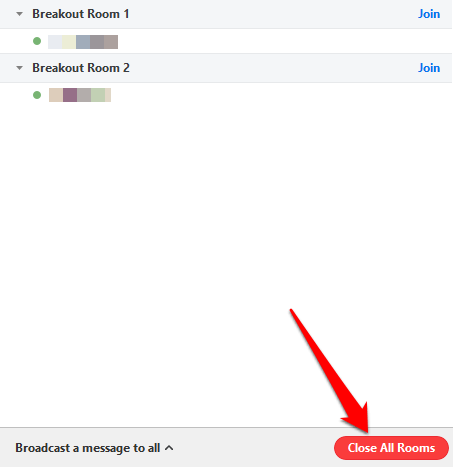
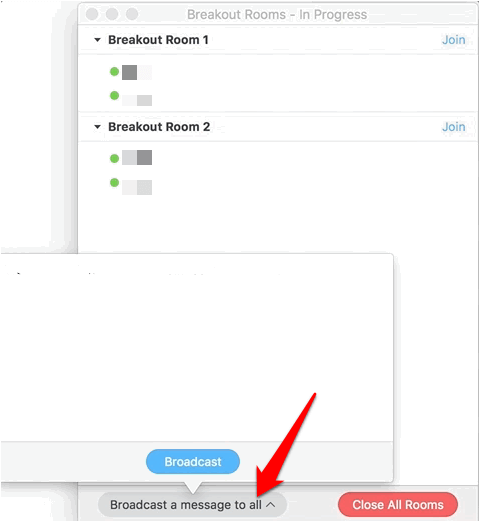
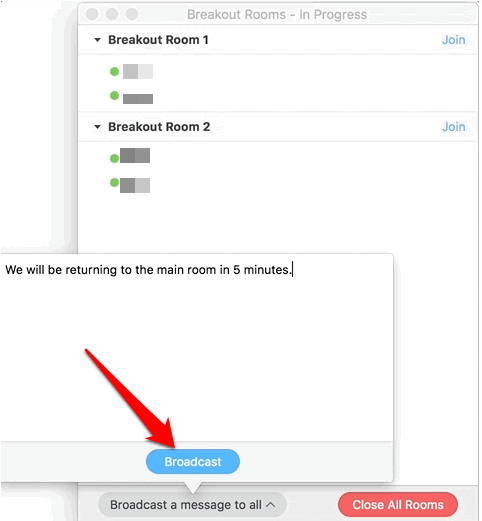
Come preassegnare i partecipanti alle stanze per sottogruppi di lavoro
In qualità di host di una riunione Zoom, puoi preassegnare i partecipanti a Breakout Rooms mentre pianifichi la riunione.
Nota : i partecipanti devono aver effettuato l'accesso ai propri account Zoom per essere pre-assegnati a una Breakout Room. I partecipanti che accedono dal client web non saranno pre-assegnati a un gruppo di lavoro. Se hai abilitato la registrazione per la riunione Zoom e ci sono partecipanti esterni registrati per la riunione, puoi assegnarli a Breakout Rooms durante la riunione.
Puoi utilizzare il portale Web o un file CSV per preassegnare i partecipanti a Breakout Rooms in Zoom.
Come utilizzare il portale web per pre-assegnare le persone allo zoom delle sale per sottogruppi di lavoro
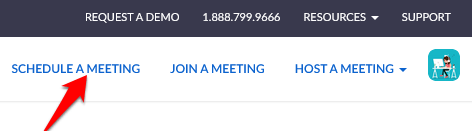
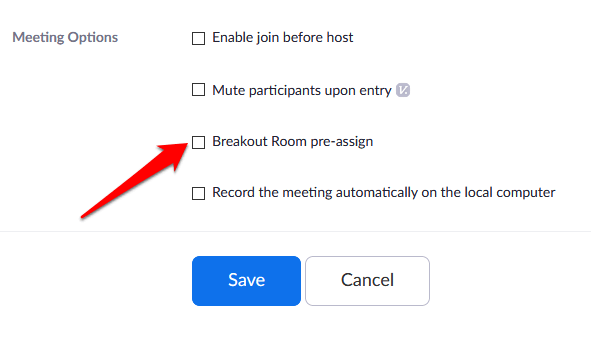
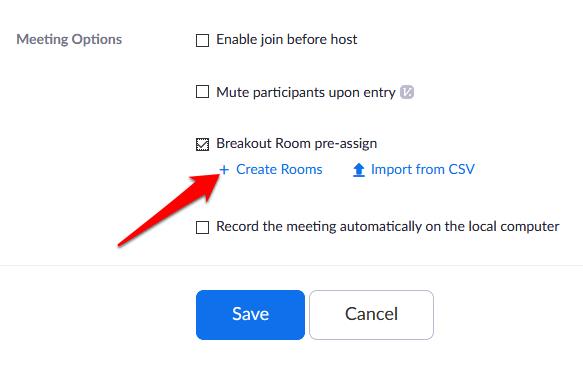
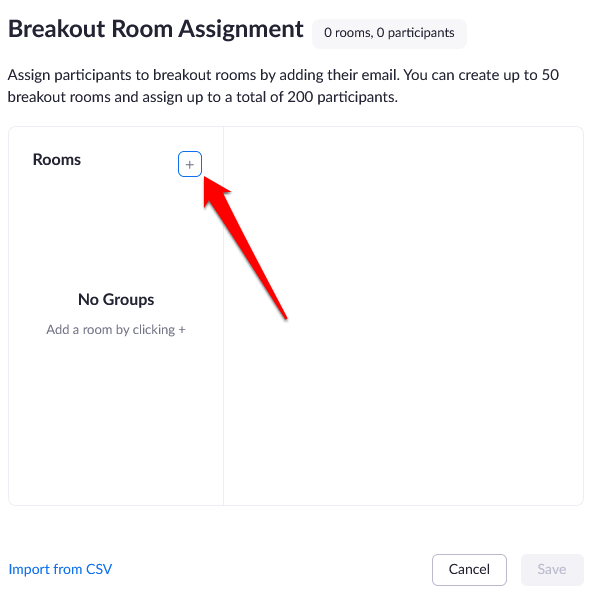
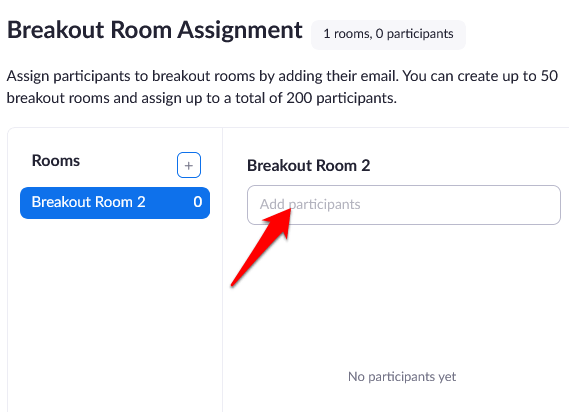
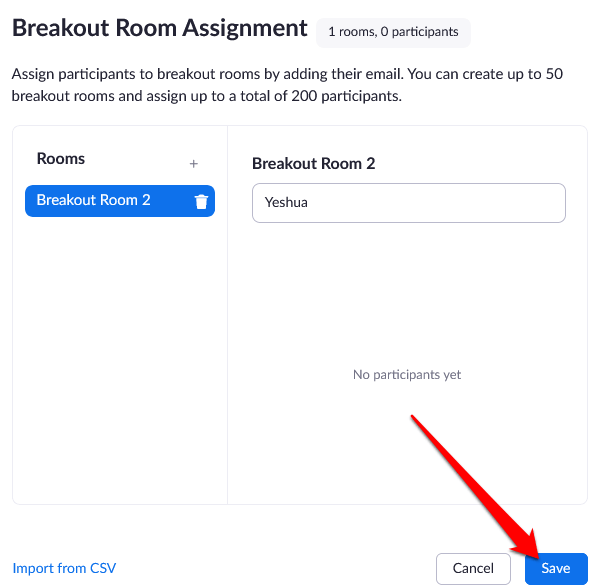
Come utilizzare un file CSV per preassegnare le persone a eseguire lo zoom dei gruppi di lavoro
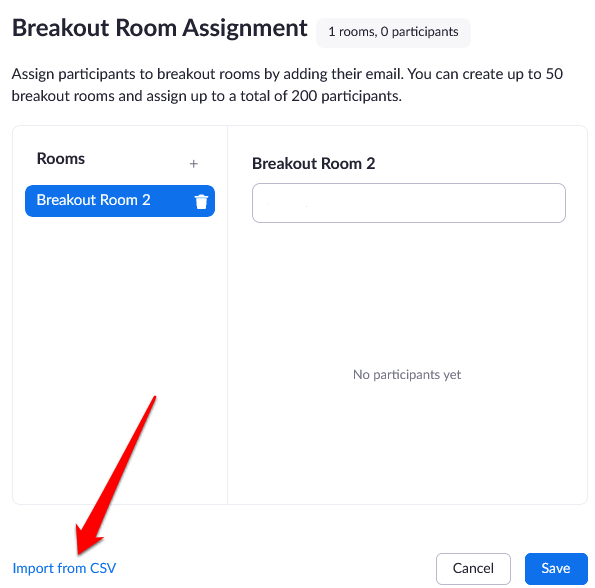
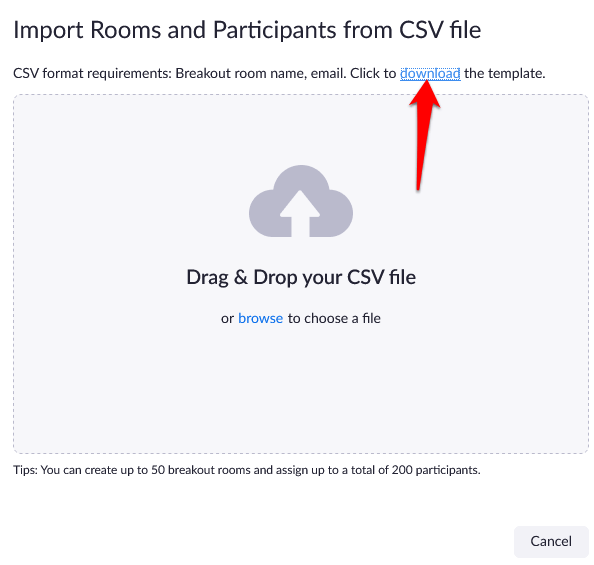
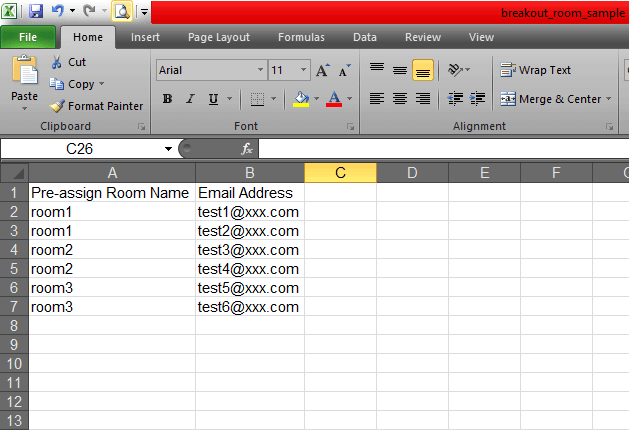
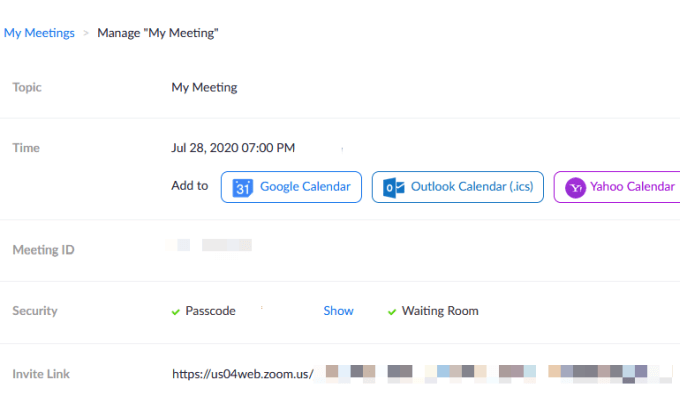
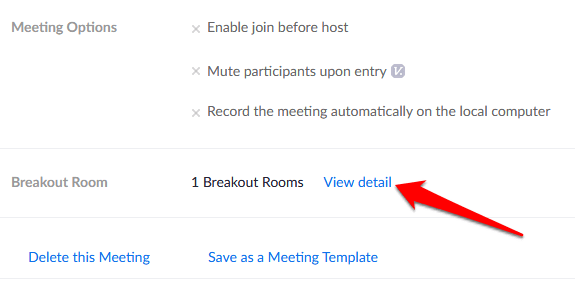
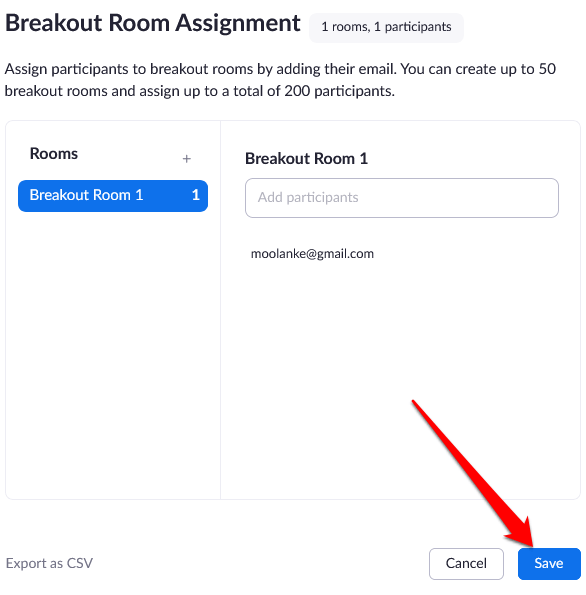
Nota : è possibile assegnare manualmente i partecipanti utilizzando i controlli della stanza per sottogruppi di lavoro durante la riunione menzionati nella sezione precedente Come creare e gestire una stanza per sottogruppi di lavoro Zoom . Puoi anche avviare una sessione di lavagna in Breakout Rooms e invitare i partecipanti a visualizzare e annotare.
Organizza riunioni di gruppo senza sforzo
Zoom Breakout Rooms è un servizio gratuito di Zoom che funziona per molteplici casi d'uso, in particolare quando una riunione ha molti partecipanti. Tali riunioni includono focus group, riunioni di classe per gradi diversi o riunioni dipartimentali.
Hai ospitato una riunione Zoom e utilizzato la funzione Zoom Breakout Rooms? Condividi la tua esperienza nei commenti.
Non importa se la tua password è lunga 32 caratteri, alfanumerica e richiederebbe diversi quintilioni di anni per decifrarla: non è sicura. Di fatto, tutto ciò che tocca Internet non è sicuro.
È comprensibile volere una pausa dai social media. Se lasciato deselezionato, l'uso dei social media può trasformarsi in una perdita di tempo apparentemente infinita.
Programmi imprecisi, estensioni dannose e dirottatori del browser possono modificare le impostazioni predefinite in Google Chrome senza la tua autorizzazione. Quindi, se improvvisamente continui a vedere i risultati di ricerca di Yahoo.
Windows ha una grande quantità di impostazioni che possono essere configurate per regolare il funzionamento di Windows. Tuttavia, la regolazione di queste impostazioni non è la cosa più semplice da fare.
Lo streaming stick Roku è una delle opzioni più versatili per l'intrattenimento in streaming. Ti consente di accedere ai tuoi servizi preferiti come Apple TV e HBO Max o persino di utilizzare il mirroring dello schermo per riprodurre i contenuti dal tuo telefono.
L'effetto color splash è un fantastico effetto fotografico in cui un'immagine viene prima convertita in bianco e nero, quindi il colore viene aggiunto nuovamente a determinate parti dell'immagine. Funziona davvero bene nelle immagini con molti colori brillanti perché sembra molto più drammatico quando il resto dell'immagine viene convertito in bianco e nero e un elemento rimane a colori.
I laptop con display abilitati al tocco sono comodamente facili da usare. L'input tattile consente una navigazione più rapida e ottimizza il computer per funzioni e app incentrate sul touchscreen.
I file video MP4 sono ampiamente utilizzati per i video. Se hai appena finito di modificare un video in Adobe Premiere Pro, potresti volerlo esportare in questo formato.
Puoi utilizzare Facebook per rimanere in contatto con gli amici, acquistare o vendere prodotti, unirti a gruppi di fan e altro ancora. Ma i problemi sorgono quando vieni aggiunto a gruppi da altre persone, specialmente se quel gruppo è progettato per inviarti spam o venderti qualcosa.
Discord è diventata una delle app di comunicazione più popolari al mondo e un'ottima alternativa a Whatsapp e Snapchat. È stato sviluppato per i giocatori, ma è diventato l'hub principale in cui si riuniscono molte comunità diverse.
Molte persone ora usano Discord per connettersi con altri giocatori e per comunicazioni personali e aziendali. Per evitare confusione o scambi accidentali, puoi creare server separati per diversi gruppi di persone.
Per ottenere il massimo dal tuo dispositivo Roku, dovrai aggiungere canali. Un canale è una fonte di intrattenimento sul tuo Roku e puoi aggiungere tutti i canali che desideri al tuo dispositivo Roku.
Netflix è disponibile ovunque nel mondo tranne che in alcuni posti come la Cina e la Corea del Nord. Tuttavia, ci sono molti contenuti Netflix che sono limitati in base al paese in cui ti trovi.
Avere un account su più reti di social media è necessario per essere un influencer di successo sui social media. La gestione di più account può richiedere molto tempo e fatica.
Procreate per iOS ha molte funzionalità per creare grandi opere d'arte, rivaleggiando con alcuni dei migliori editor di grafica in circolazione. Una caratteristica utile per gli artisti in Procreate è la possibilità di utilizzare i caratteri.
Hai appena scaricato un file senza estensione. Probabilmente hai notato che Windows non è riuscito ad aprire questo file e ti ha chiesto di scegliere un programma per aprirlo.
MS Excel può visualizzare 1.048.576 righe. Sebbene possa sembrare un numero davvero elevato nell'uso normale, ci sono molti scenari in cui non è abbastanza.
Se stai cercando una VPN di cui ti puoi fidare, non puoi fare a meno di imbatterti nel termine "kill switch" o, più raramente, "killswitch". ” Per quanto utile sia questa funzione VPN, il modo in cui funziona non è sempre spiegato bene.
TikTok vuole mantenere la sua rivendicazione su tutti i suoi video, ma se i tuoi video possono conquistare i tuoi fan e aumentare il coinvolgimento su una piattaforma, perché non un'altra. È facile scaricare un video TikTok sul tuo telefono, ma viene fornito con una filigrana che rimane se lo carichi da qualche altra parte.
Hai ancora bisogno di software antivirus di terze parti sui sistemi moderni. Ci sono compromessi, quindi assicurati di sapere in cosa ti stai imbattendo prima di fare clic sul pulsante di download.
Hai dimenticato la password Discord? Questa guida ti aiuterà a recuperarlo in diversi modi. La modifica della password garantisce inoltre la sicurezza del tuo account.
Vuoi visualizzare un vecchio ordine ma non sai come fare? Lascia che ti mostriamo come trovare e scaricare la cronologia degli ordini Amazon su dispositivo mobile e desktop.
Ti capita spesso di affrontare problemi con l'effettuare o ricevere chiamate sul tuo telefono Samsung Galaxy? Ecco i modi migliori per risolvere il problema.
Vuoi cambiare servizio di streaming musicale? Ecco come trasferire playlist da YouTube Music ad Apple Music e risparmiare molto tempo.
Scopri come interrompere i download multimediali automatici in WhatsApp sia su dispositivo mobile che su computer. Risparmia spazio di archiviazione e dati con questi semplici passaggi.
Ti piace sfogliare vecchi post su FB, ma Facebook Memories non funziona per te? Scopri perché si verifica e come risolverlo.
Le notifiche subiscono ritardi o non funzionano sul tuo Mac? Ecco come puoi correggere le notifiche che non vengono visualizzate sul Mac.
Il gesto del doppio tocco non funziona sul tuo Apple Watch Series 9 o Apple Watch Ultra 2? Dai un'occhiata a questi 6 modi per risolvere il problema.
Stai cercando di aggiungere un tocco di stile e personalità al tuo server Discord? ecco come inserire gli emoji nel nome del canale Discord in modo rapido e semplice.
Se la funzione Center Stage non funziona durante le videochiamate sul tuo iPad, ecco alcune soluzioni funzionanti per risolvere il problema.





























